Vanaf AllSolutions versie 23.0.07 kunnen medewerkers intelligent op project-activiteiten worden ingepland, waarbij de toekomstige planning automatisch wordt bijgewerkt op basis van gerealiseerde uren. Wanneer een medewerker bijvoorbeeld voor 520 uur in een kalenderjaar van 52 weken wordt ingepland op een projectactiviteit, dan plant de software in eerste instantie 10 uur per week in. Werkt deze medewerker vervolgens in de eerste week 7 uur en in de tweede week 3 uur aan deze klus, dan resteert er voor de weken 3 t/m 52 nog 510 uur (520 uur minus 10 uur). De software plant dan voor de weken 3 t/m 52 in totaal 10,2 uur per week in.
De software bepaalt dus hoeveel vrij inplanbare uren beschikbaar zijn door het oorspronkelijke aantal geplande uren te verminderen met het totaal van de gerealiseerde uren en handmatig gewijzigde weken. De vrij inplanbare uren worden dan herverdeeld over alle overige weken in de planningsperiode. Daarnaast houdt de planning er ook rekening mee of een medewerker tijdens de planningsperiode verlof opneemt.
Instelling in de Parameters Capaciteitsplanning
Om de intelligente planning te kunnen gebruiken, is het nodig om te werken met een weekverdeling. Dit kun je instellen in de functie Parameters Capaciteitsplanning (MKPPAR).
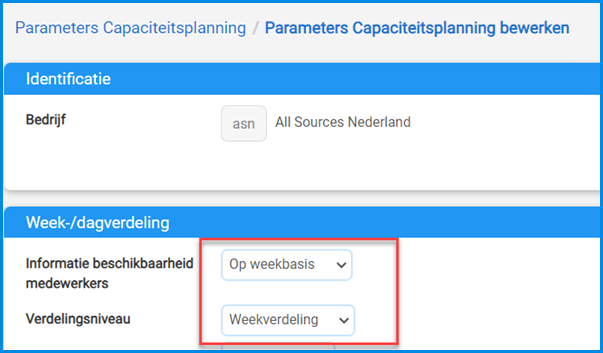
Goed om te weten: Het is alleen mogelijk intelligent te plannen voor projectactiviteiten.
Uren planningsregel intelligent verdelen
Wordt een planningsregel voor een medewerker aangemaakt met bestemming Project? Dan toont het veld Verdeling van uren de nieuwe optie Uren intelligent verdelen:
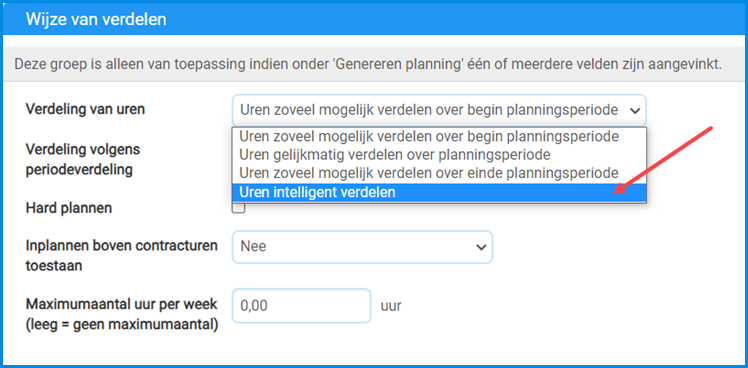
Met het kiezen van deze optie worden automatisch een paar velden verborgen in het formulier. De optie Automatisch genereren periodeverdeling wordt op de achtergrond geactiveerd. Verder is het niet mogelijk om afspraken automatisch te laten genereren of bij te werken in combinatie met intelligent plannen. Na het opslaan van het formulier wordt de planning aangemaakt.
Handmatig bijwerken planning
Wanneer je voor specifieke weken al van tevoren weet dat een vast aantal uren gewerkt moet worden aan de klus, dan kun je dit natuurlijk ook handmatig in de browser wijzigen:
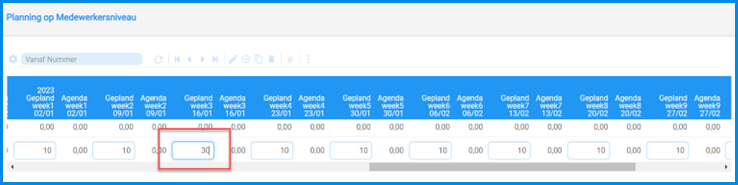
Daarbij wordt in de regel onthouden dat deze handmatig is aangepast. De software bepaalt vervolgens hoeveel vrij inplanbare uren beschikbaar zijn door het oorspronkelijke aantal geplande uren te verminderen met het totaal van de gerealiseerde uren en handmatig gewijzigde weken. De vrij inplanbare uren worden dan herverdeeld over alle overige weken in de planningsperiode.
Bijwerken planning
Het overnemen van de gerealiseerde uren naar de planning en het herverdelen van de resterende uren wordt gedaan met de functie Bijwerken Medewerkersplanning (Intelligent Verdelen) (VINTVD):
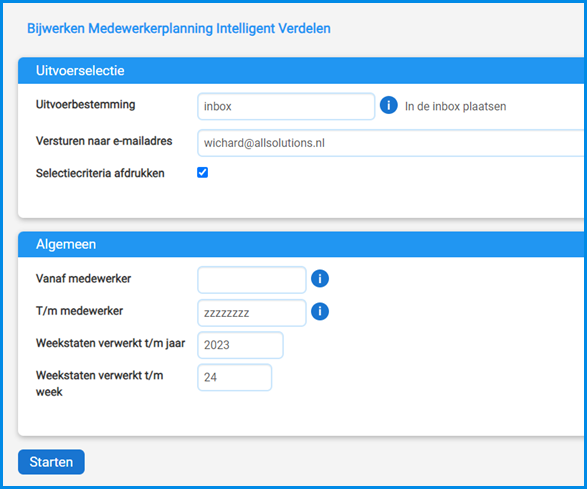
Hoewel de functie Verwerken Urenverantwoording vaak dagelijks wordt gedraaid, is het niet altijd wenselijk is om daarmee de planning direct bij te werken. Daarom is er dus voor gekozen om voor het Bijwerken Medewerkersplanning (Intelligent Verdelen) een aparte verwerkingsfunctie te gebruiken. Deze functie kun je via de Program Batch Jobs (MJOBNR) op de door jou gewenste momenten automatisch laten uitvoeren.
Resetten handmatig gewijzigde weken
Het kan voorkomen dat je een planningsregel handmatig hebt gewijzigd, maar het toch anders loopt en je jouw aanpassing weer ongedaan wilt maken. De indicatie Handmatig gewijzigde week kun je op twee manieren ‘resetten’:
- In het formulier Planning op Medewerkersniveau door het aanvinken van het veld Gefixeerde weken resetten. De software reset dan alle weken waarin de uren handmatig zijn gewijzigd:
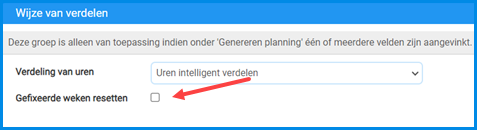
2. In de browser van de weekplanning:
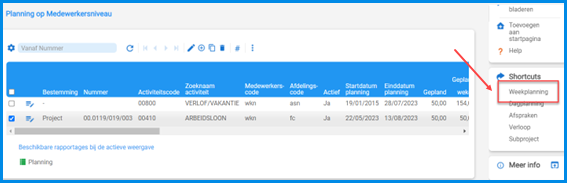
Op deze manier kun je de handmatige wijziging(en) heel gericht per week resetten door het uitvinken van het veld Handmatige wijziging:
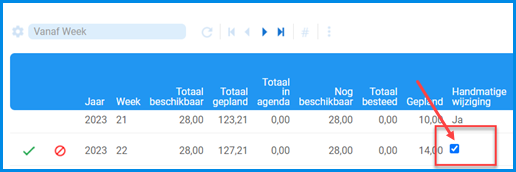
Goed om te weten: Je kunt alleen handmatige wijzigingen ongedaan maken voor weken waarvan de realisatie nog niet is bijgewerkt met de functie Bijwerken Medewerkersplanning (Intelligent Verdelen) (VINTVD).
Opnemen verlof
De planning houdt er ook rekening mee of een medewerker tijdens de planningsperiode verlof opneemt. Bij een verlofaanvraag voor een hele werkweek (ook rekening houdend met officiële feestdagen). In dat geval wordt – na het goedkeuren van de verlofaanvraag – deze week in de planning van de projectactiviteiten op ‘0’ (nul) gezet en wordt het aantal uur voor de andere weken opnieuw bepaald. En mocht een verlofaanvraag eventueel later wordt ingetrokken, wordt de planning opnieuw bijgewerkt.
Inzicht in verloop
Via de shortcut Verloop in de functie Planning op Medewerkersniveau kun je terugzien welke weken wanneer, door welke gebruiker en in welk programma zijn aangepast:

Hier worden niet alleen alle handmatig aangepaste gegevens getoond, maar ook de planningen die zijn bijgewerkt met de functie Bijwerken Medewerkersplanning (Intelligent Verdelen) (VINTVD).